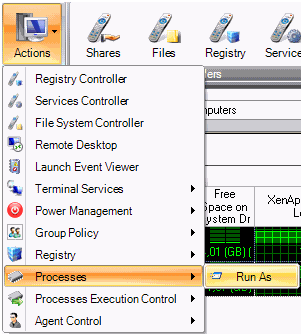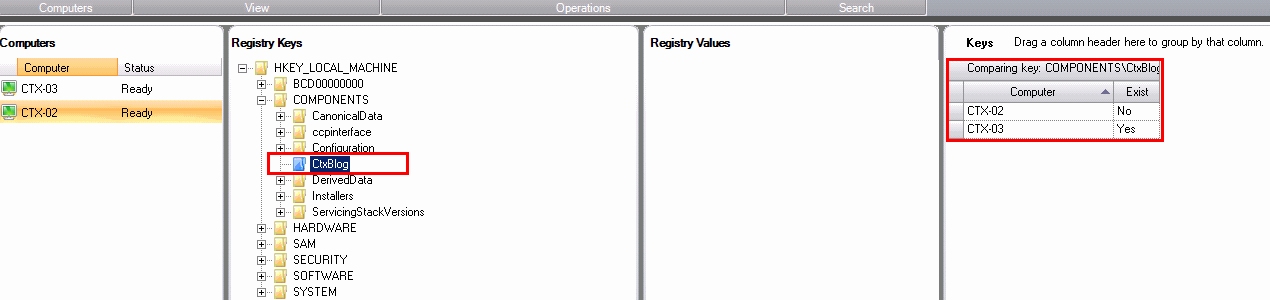Il y a quelques jours nous avons découvert ControlUp (mieux vaut tard que jamais car le tools a plus d’un an 😉 ) au détour d’un tweet. Nous avons tout de suite accroché le concept de console unifiée permettant de surveiller en temps réel un groupe de serveurs (ram, cpu, espace disque, écriture/lecture disque, charge XenApp, active session, disconnected session etc… , ainsi qu’une série d’informations et actions importantes lors de troubleshooting.
Donc direction notre labs pour tester ControlUp. Le test commence très bien car ControlUp ne nécessite pas d’installation et les agents sont poussés via la console. La prise en main de ControlUp est facile et rapide, les informations sont rapidement accessibles. ControlUp est gratuit dans sa version Basic (avec une limite de 50 CCU), la version testée sur notre lab est la 1.3.1.249 sur un serveur Windows 2008 R2 sp1 Fr (2 vCPU, 4 go de ram).
Quelques features testées dans notre labs :
- Comparaisons de valeurs/clés de registre entre des serveurs
- Exécution de tâches en parallèle sur plusieurs serveurs.
- Import de clés/valeurs de registre
- Prise en main à distance (shadows) RDP/ICA
- Connection RDP sur un serveur
- Gestion des services windows
- Gestion des process (pskill, kill process, end process)
- Visualisation des journaux d’événements
- Gestion des sessions utilisateurs (notamment avec la possibilité d’exécuter un process au sein d’une session, importer un fichier reg, screenshot dans la session)
- Gestion des partages
- Gestions des fichiers et dossiers
- Magasin de mot de passe
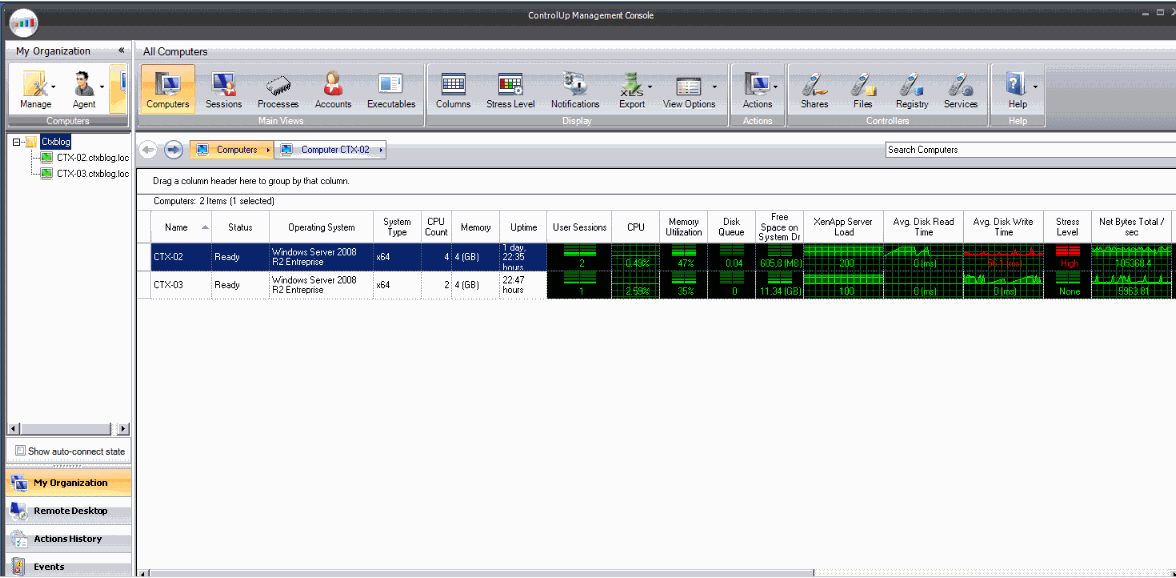 La console lors de l’ouverture de ControlUp
La console lors de l’ouverture de ControlUp
Comparaison d’un même process sur deux serveurs différents
Comparaison de registre (HKLM dans notre cas) entre deux serveurs
Côté fichiers de configuration, tout se trouve dans C:\Users\VotreUser\AppData\Roaming\ControlUp\ le répertoire ControlUp est créé automatiquement lors de la première utilisation de ControlUp.
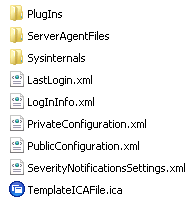 Contenu du répertoire ControlUp
Contenu du répertoire ControlUp
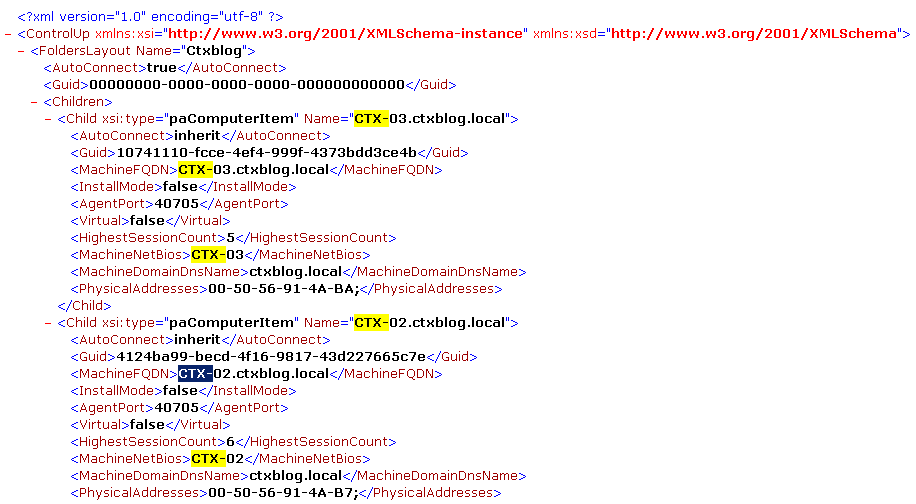 Contenu du fichier PublicConfiguration.xml (on y retrouve les hosts ajoutés dans la console)
Contenu du fichier PublicConfiguration.xml (on y retrouve les hosts ajoutés dans la console)
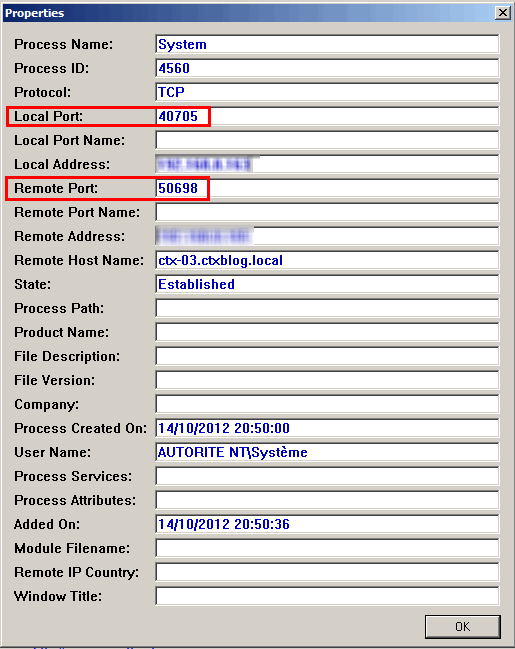 La communication entre l’agent et la console se fait sur un port haut TCP en ramdom.
La communication entre l’agent et la console se fait sur un port haut TCP en ramdom.
En bref on a vraiment apprécié le tools, sa simplicité de mise en oeuvre,son ergonomie et surtout l’apport d’informations utiles lors de troubleshooting.